腾达(Tenda)4G302无线路由器静态(固定)IP上网设置
时间:2024/2/2作者:未知来源:争怎路由网人气:
- 腾达路由器是由腾达公司生产的一款路由器。腾达的科研技术始终位于业内前沿,引领着网络产品的技术方向。公司拥有一批优异的、创新的高科技人才,他们专注于研发拥有自主知识产权的“Tenda ”系列网络产品。产品包括无线系列、千兆有线系列、百兆有线系列,覆盖了包括无线AP、路由器、交换机、网卡、MODEM、光纤收发器等各类别,产品均已通过国家 3C、美国FCC、欧盟CE认证。
本文介绍了腾达(Tenda)4G302便携式无线路由器,使用静态(固定)IP地址上网时的设置方法;所谓静态(固定)IP地址上网,指的是宽带运营商会提供IP地址、子网掩码、网关、DNS服务器地址给用户,在未使用路由器时,需要在电脑上手动设置以上参数,然后才能上网的。

腾达(Tenda)4G302便携式无线路由器 温馨提示:设置腾达4G302便携式路由器上网时,请准备一台笔记本电脑;因为腾达4G302便携式路由器上只有一个网线接口,所以需要用无线连接的方式对其进行设置。
步骤一、腾达4G302安装
直接把宽带运营商提供的入户网线,连接到腾达4G302便携式路由器的WAN/LAN口。

网线入户上网时腾达4G302便携式路由器安装 温馨提示:静态IP地址上网时,宽带运营商会提供一根网线到用户家里,把这根网线叫做入户网线
步骤二、设置电脑IP地址
本例用Windows XP为例进行介绍,Windows 7和Windows 8用户请参考文章:电脑动态IP地址设置方法。
1、右键点击桌面上的“网上邻居”,选择“属性”:
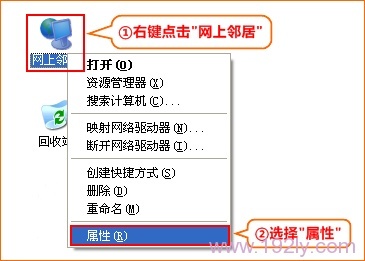
网上邻居属性 2、右键点击“无线网络连接”,选择“属性”:
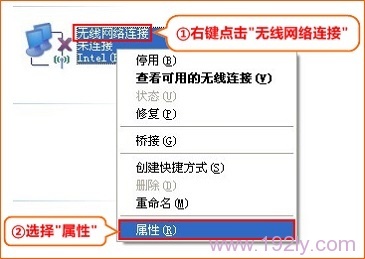
无线网络连接属性 3、双击“Internet 协议(TCP/IP)”:
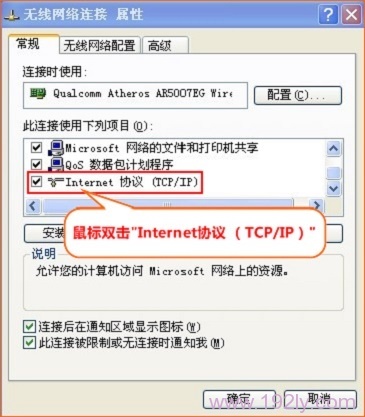
选择“Internet协议” 4、记录下当前电脑上配的IP地址,然后选择“自动获得IP地址”“自动获得DNS服务器地址”,然后在点击“确定” 。
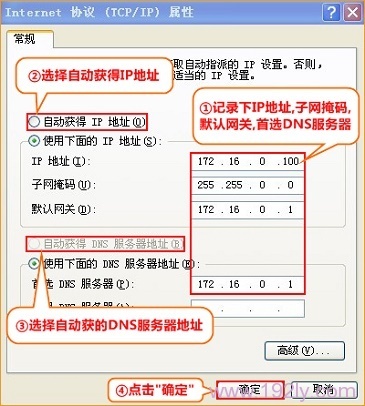
先记录电脑上的静态IP地址,然后在设置为自动获得 步骤三、无线连接到腾达4G302
1、右键点击“无线网络连接”,选择“查看可用的无线连接”
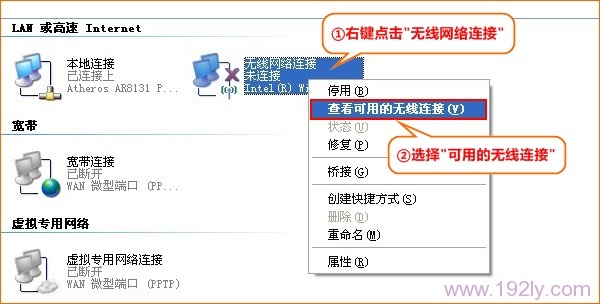
查看可用的无线连接 2、选中名为Tenda_XXXXXX的无线网络(X为4G302背面MAC地址的后六位),点击“连接”
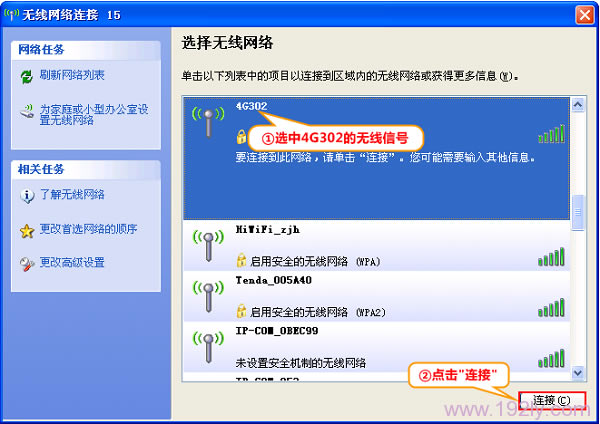
笔记本电脑无线连接到腾达4G302路由器 步骤四、固定IP上网设置
1、在浏览器中输入192.168.2.1并按下回车(Enter)键,在跳转的页面中输入密码:admin 点击“登录”。(如果192.168.2.1打不开,请阅读文章:腾达(Tenda)无线路由器192.168.2.1打不开的解决办法)
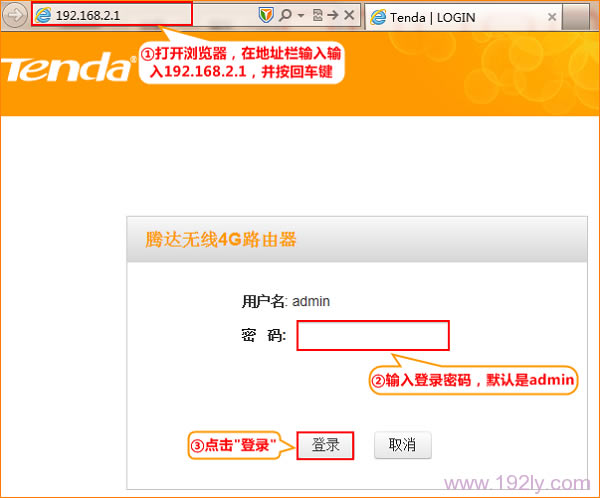
腾达4G302便携式路由器登录界面 2、点击“基本设置”——>“WAN口设置”——>“网络连接模式”选择:Static IP——>输入步骤二中记录的IP地址、子网掩码、网关、DNS服务器信息——>点击“保存”。
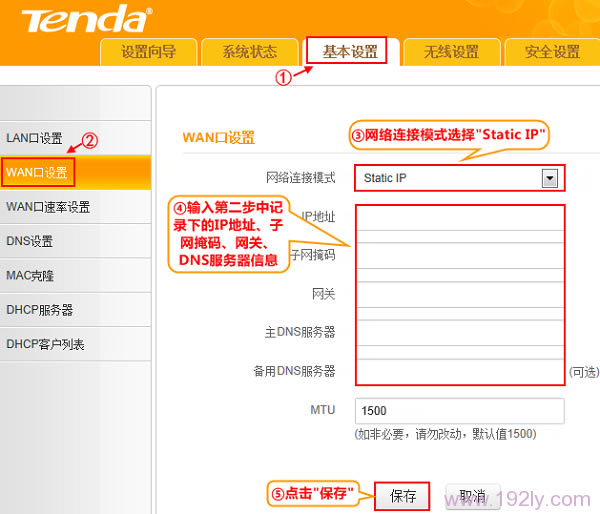
腾达4G302路由器上设置静态IP地址上网 至此,就完成了腾达(Tenda)4G302无线路由器静态(固定)IP上网的设置,手机、笔记本等无线终端连接到腾达4G302上的无线wifi信号就可以上网了。
相关阅读
腾达(Tenda)4G302便携式无线路由器-家用模式设置
腾达(Tenda)无线路由器设置完成后上不了网
如何查看腾达无线路由器是否有人蹭网?
腾达(Tenda)无线路由器防蹭网设置
腾达路由器限制网速的设置方法
“自强不息、勇于创新、诚实守信” 是腾达公司的企业精神, “超强价值、卓越品质、专业服务”是腾达公司的服务理念,腾达人将以此为信念,用对社会、对用户高度负责的态度,实现世界一流高科技企业的目标。
关键词:腾达(Tenda)4G302无线路由器静态(固定)IP上网设置